Troca de Servidora (Node Locked)
Introdução
Quando você adquire um produto Siemens node-locked pela primeira vez, é necessário registrar os dados da máquina em que a licença estará alocada.
Porém existem situações em que essa máquina não pode mais ser usada, por exemplo:
Se o computador queimar ou se um componente de rede for trocado (pois isso altera o MAC ADRESS da máquina).
Para alterar os dados em sua licença, siga o procedimento descrito abaixo:
Observações
– Se você planeja trocar os dados da sua licença, nos avise com antecedência para podermos dar entrada no processo antes de você trocar a máquina.
– Se a servidora atual está com algum problema que impeça seu uso, você pode solicitar uma licença emergencial de 7 dias por e-mail para continuar utilizando seus produtos até que a máquina seja trocada/consertada e você possa nos informar os novos dados dela.
- A troca de servidora é cobrada para clientes sem manutenção ativa.
O procedimento detalhado neste documento é apenas para:
– Licenças do tipo Node Locked.
– Todos os softwares que utilizam o licenciamento comum Siemens (exceto Solid Edge)
Caso sua licença seja Floating (Flutuante) ou Solid Edge, siga o procedimento clicando aqui.
Procedimento:
1) Faça o download do formulário de troca de servidora, clicando aqui.
2) No campo Company Name preencha o Nome da Empresa (Razão Social) e CNPJ.
3) Para preencher o sold-to abra seu arquivo de licença no bloco de notas.
Verifique o número do Sold-to como mostrado na imagem abaixo e preencha no formulário.
4. A versão do software vai depender do software utilizado.
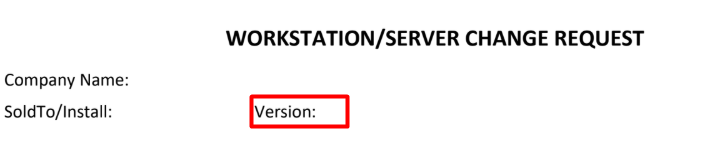
Verifique abaixo de acordo com o seu software:
NX: No exemplo abaixo, a versão é 2023
5) A seguir, marque a alternativa do porque está solicitando a troca de servidora. Abaixo estão as alternativas em português, respectivamente:
Aprimorando para um novo servidor;
Falha no servidor;
Novo adaptador de rede;
Realocando produto node-locked;
Informação inicial dada estava incorreta;
Outro.
6) Para preencher o MAC Address (Atual) abra o arquivo de licença com o bloco de notas e preencha com os dados mostrados abaixo:
Caso você tenha perdido o acesso à sua máquina antiga, nos avise no e-mail para que façamos a busca em nosso banco de dados.
7) Para preencher o MAC Address (Novo) execute o aplicativo getcid.exe na servidora nova, localizado na pasta padrão:
C:\Program Files\Siemens\PLMLicenseServer
Se você não tiver o License Server, você pode baixar apenas o getcid.exe clicando aqui.
Utilize sempre o composite referente a placa de rede cabeada (ethernet), nunca wireless.
8) Preencha o campo a seguir SOMENTE SE houver algum produto FEMAP ou NODE-LOCKED incluído na sua licença. Caso tenha, informe quais são neste campo.
9) Por fim, preencha TODOS os dados indicados abaixo.
Você deve inclusive incluir sua assinatura. (Se necessário, imprima o documento, assine, e envie a cópia escaneada).
10) Envie o documento preenchido e assinado para suporte@plmx.com.br
11) No título do e-mail escreva: troca de servidora - Node Locked
12) Se você não tiver manutenção ativa, nos avise no corpo do e-mail para que possamos encaminhar para o setor comercial.
(Se você não nos avisar que está sem manutenção, a Siemens vai cancelar o processo e você terá um tempo de espera maior. Por isso, para agilizar o procedimento, seja transparente quanto à sua situação.)
Aviso legal: Se você continuar a utilizar a servidora antiga para gerenciar licenças dos produtos Siemens após receber sua licença atualizada, isso será considerado como pirataria de software, resultando em sanções civis e penais. Para evitar problemas acidentais, aconselhamos que o responsável pelo TI delete todas as cópias de sua licença antiga assim que vocês receberem a nova.
Related Articles
Troca de Servidora para Solid Edge e/ou NX (Flutuante)
Introdução Os produtos Siemens com licença do tipo flutuante necessitam de uma máquina servidora que gerencia as licenças de sua empresa. Quando você adquire um produto Siemens flutuante pela primeira vez, é necessário registrar uma servidora que, a ...Troca de arquivo de licença (Flutuante)
Introdução Nesse procedimento será mostrado como substituir o seu arquivo de licença nos casos em que você realiza uma atualização ou quando precisa utilizar uma licença emergencial. Ao longo do procedimento, você deverá buscar algumas informações em ...Regra de uso de licença OPT
Para criar regras de uso de licença no LMTools, você terá que seguir alguns passos para criar um arquivo de opções que limitará o uso por usuário ou grupos de usuários. O arquivo “.opt” deve ter a seguinte estrutura: Nesse arquivo irá ficar as ...Cadastro de conta no GTAC
Introdução Nesse procedimento será mostrado como criar o seu primeiro usuário no site da Siemens e vincular essa conta com a sua empresa. Isso é essencial para fazer o download de softwares, atualizações, add-ins, etc. Procedimento 1) Abra o site da ...Registrando Composite ID e Host Name (SE 2020+)
Introdução O procedimento descrito aqui serve apenas para as versões do Solid Edge 2020 ou superior. Quando você estiver instalando o Solid Edge pela primeira vez, poderá receber seu primeiro arquivo de licença e descobrir que se trata de uma licença ...